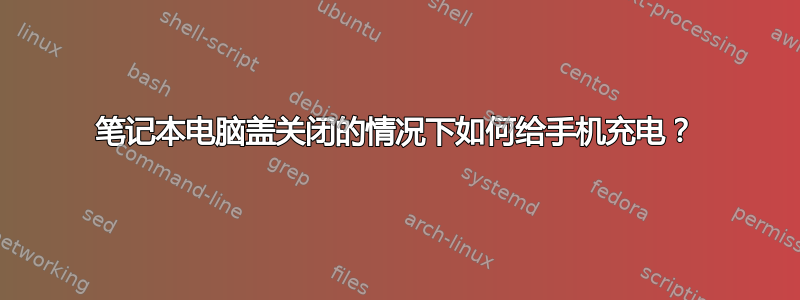
根据我的 Inspiron 11 3000 笔记本电脑上的 Windows 8.1 设置,当我合上盖子时它应该进入睡眠模式,事实也确实如此。
但是,当我合上盖子时,手机通过 USB 连接,我的手机会停止充电。我使用 Windows 7 的旧笔记本电脑没有这个问题。在我的旧笔记本电脑上,即使盖子合上,手机也会继续充电。如何在 Windows 8.1 中启用此功能?
答案1
对于 Inspiron 11 3147 电脑,关闭电脑。然后打开电脑并继续按 F2 直到出现 BIOS 屏幕。然后转到高级选项卡。找到USB wake support并启用它。保存 BIOS 设置并退出。启动 Windows。现在您可以关闭电脑盖子进入睡眠模式,同时仍通过 USB 继续为手机充电。
============= 或者尝试 ============= 以下步骤即使在计算机处于睡眠模式时也能为外部设备 (USB) 充电:
a. 单击开始 -> 在开始搜索字段中输入:设备管理器,按回车键。如果系统提示您访问,请按继续或提供必要的用户名和密码。
b. 当设备管理器打开时,展开通用串行总线控制器类别。
c. 在这里您将看到几个 USB Root Hub 列表,右键单击每个列表并选择“属性”。
d. 在属性窗口中,单击电源管理。
e.取消选中‘允许计算机关闭此设备以节省电源’,点击确定。
呼呼!
答案2
当笔记本电脑盖子关闭时,Windows 8 默认它会自动进入睡眠模式 - 这使得您的 USB 停止工作,除非您抬起盖子。
为了防止这种情况发生,只需转到:
- 控制面板
- 电源选项
- 单击
Change plan settings所选电源计划旁边的 - 单击
Change advanced power settings此窗口中的文本 - 在电源选项窗口中,搜索
Power buttons and lid设置 - 在此之下你会发现一个
Lid close action设置 - 从下拉菜单中选择
Do nothing选项,以防止您的笔记本电脑在您盖上盖子时进入睡眠模式。


